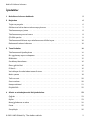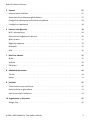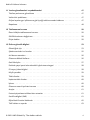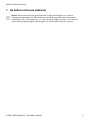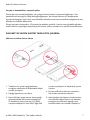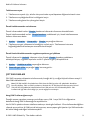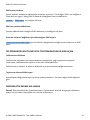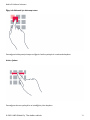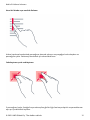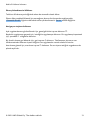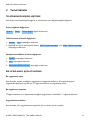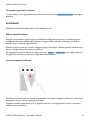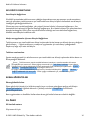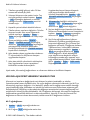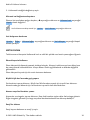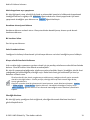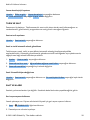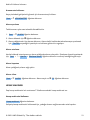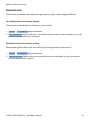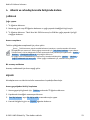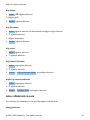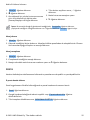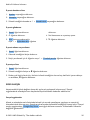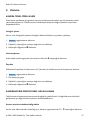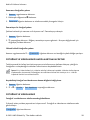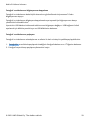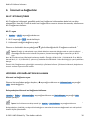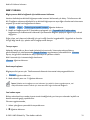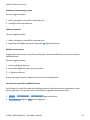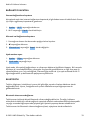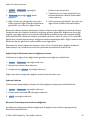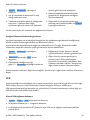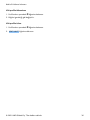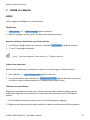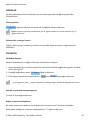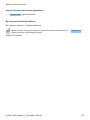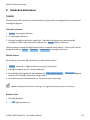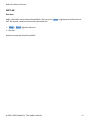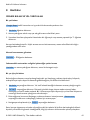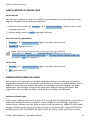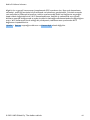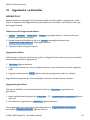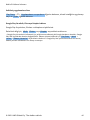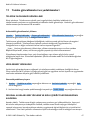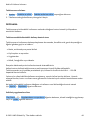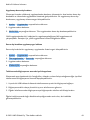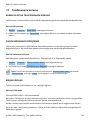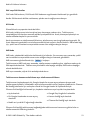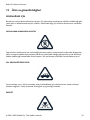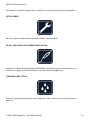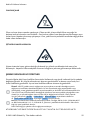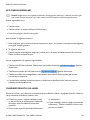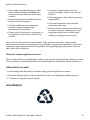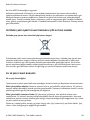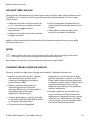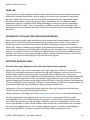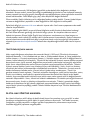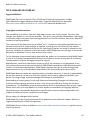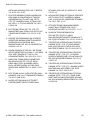Nokia 2
Kullanıcı kılavuzu
Basım 2021-06-07 tr-TR

Nokia 2 Kullanıcı kılavuzu
İçindekiler
1 Bu kullanıcı kılavuzu hakkında 5
2 Başlarken 6
Tuşlar ve parçalar . . . . . . . . . . . . . . . . . . . . . . . . . . . . . . . . . . . . . . . . 6
SIM kartı ve hafıza kartını takma veya çıkarma . . . . . . . . . . . . . . . . . . . . . . . . 7
Telefonunuzu şarj etme . . . . . . . . . . . . . . . . . . . . . . . . . . . . . . . . . . . . . 8
Telefonunuzu açma ve kurma . . . . . . . . . . . . . . . . . . . . . . . . . . . . . . . . . 8
Çift SIM ayarları . . . . . . . . . . . . . . . . . . . . . . . . . . . . . . . . . . . . . . . . . 9
Telefonunuzu kilitleme veya telefonunuzun kilidini açma . . . . . . . . . . . . . . . . . . 10
Dokunmatik ekranı kullanma . . . . . . . . . . . . . . . . . . . . . . . . . . . . . . . . . . 10
3 Temel Adımlar 14
Telefonunuzu kişiselleştirme . . . . . . . . . . . . . . . . . . . . . . . . . . . . . . . . . . 14
Bir uygulamayı açma ve kapama . . . . . . . . . . . . . . . . . . . . . . . . . . . . . . . . 14
Bildirimler . . . . . . . . . . . . . . . . . . . . . . . . . . . . . . . . . . . . . . . . . . . . . 15
Ses düzeyi denetleme . . . . . . . . . . . . . . . . . . . . . . . . . . . . . . . . . . . . . . 16
Ekran görüntüleri . . . . . . . . . . . . . . . . . . . . . . . . . . . . . . . . . . . . . . . . 16
Pil ömrü . . . . . . . . . . . . . . . . . . . . . . . . . . . . . . . . . . . . . . . . . . . . . . 16
Veri dolaşım ücretlerinden tasarruf etme . . . . . . . . . . . . . . . . . . . . . . . . . . . 17
Metin yazma . . . . . . . . . . . . . . . . . . . . . . . . . . . . . . . . . . . . . . . . . . . 18
Tarih ve saat . . . . . . . . . . . . . . . . . . . . . . . . . . . . . . . . . . . . . . . . . . . 20
Saat ve alarm . . . . . . . . . . . . . . . . . . . . . . . . . . . . . . . . . . . . . . . . . . . 20
Hesap makinesi . . . . . . . . . . . . . . . . . . . . . . . . . . . . . . . . . . . . . . . . . 21
Erişilebilirlik . . . . . . . . . . . . . . . . . . . . . . . . . . . . . . . . . . . . . . . . . . . . 22
4 Aileniz ve arkadaşlarınızla iletişimde kalma 23
Çağrılar . . . . . . . . . . . . . . . . . . . . . . . . . . . . . . . . . . . . . . . . . . . . . . 23
Kişiler . . . . . . . . . . . . . . . . . . . . . . . . . . . . . . . . . . . . . . . . . . . . . . . 23
Mesaj gönderme ve alma . . . . . . . . . . . . . . . . . . . . . . . . . . . . . . . . . . . . 24
Posta . . . . . . . . . . . . . . . . . . . . . . . . . . . . . . . . . . . . . . . . . . . . . . . 25
Sosyalleşin . . . . . . . . . . . . . . . . . . . . . . . . . . . . . . . . . . . . . . . . . . . . 26
© 2021 HMD Global Oy. Tüm hakları saklıdır. 2

Nokia 2 Kullanıcı kılavuzu
5 Kamera 27
Kamera temel özellikleri . . . . . . . . . . . . . . . . . . . . . . . . . . . . . . . . . . . . . 27
Kameranızı bir profesyonel gibi kullanma . . . . . . . . . . . . . . . . . . . . . . . . . . . 27
Fotoğraf ve videolarınızı hafıza kartına kaydetme . . . . . . . . . . . . . . . . . . . . . . 28
Fotoğraf ve videolarınız . . . . . . . . . . . . . . . . . . . . . . . . . . . . . . . . . . . . . 28
6 İnternet ve bağlantılar 30
Wi-Fi’ı etkinleştirme . . . . . . . . . . . . . . . . . . . . . . . . . . . . . . . . . . . . . . . 30
Hücresel veri bağlantısını kullanma . . . . . . . . . . . . . . . . . . . . . . . . . . . . . . 30
Web’i tarama . . . . . . . . . . . . . . . . . . . . . . . . . . . . . . . . . . . . . . . . . . . 31
Bağlantıyı kapatma . . . . . . . . . . . . . . . . . . . . . . . . . . . . . . . . . . . . . . . 33
Bluetooth . . . . . . . . . . . . . . . . . . . . . . . . . . . . . . . . . . . . . . . . . . . . . 33
VPN . . . . . . . . . . . . . . . . . . . . . . . . . . . . . . . . . . . . . . . . . . . . . . . . 35
7 Müzik ve videolar 37
Müzik . . . . . . . . . . . . . . . . . . . . . . . . . . . . . . . . . . . . . . . . . . . . . . . 37
Videolar . . . . . . . . . . . . . . . . . . . . . . . . . . . . . . . . . . . . . . . . . . . . . . 38
FM Radyo . . . . . . . . . . . . . . . . . . . . . . . . . . . . . . . . . . . . . . . . . . . . . 38
8 Gününüzü düzenleme 40
Takvim . . . . . . . . . . . . . . . . . . . . . . . . . . . . . . . . . . . . . . . . . . . . . . 40
Notlar . . . . . . . . . . . . . . . . . . . . . . . . . . . . . . . . . . . . . . . . . . . . . . . 41
9 Haritalar 42
Yerleri bulma ve yol tarifi alma . . . . . . . . . . . . . . . . . . . . . . . . . . . . . . . . . 42
Harita indirme ve güncelleme . . . . . . . . . . . . . . . . . . . . . . . . . . . . . . . . . . 43
Konum servislerini kullanma . . . . . . . . . . . . . . . . . . . . . . . . . . . . . . . . . . 43
10 Uygulamalar ve hizmetler 45
Google Play . . . . . . . . . . . . . . . . . . . . . . . . . . . . . . . . . . . . . . . . . . . . 45
© 2021 HMD Global Oy. Tüm hakları saklıdır. 3

Nokia 2 Kullanıcı kılavuzu
11 Yazılım güncellemeleri ve yedeklemeleri 47
Telefon yazılımınızı güncelleme . . . . . . . . . . . . . . . . . . . . . . . . . . . . . . . . 47
Verilerinizi yedekleme . . . . . . . . . . . . . . . . . . . . . . . . . . . . . . . . . . . . . . 47
Orijinal ayarları geri yükleme ve gizli içeriği telefonunuzdan kaldırma . . . . . . . . . . . 47
Depolama . . . . . . . . . . . . . . . . . . . . . . . . . . . . . . . . . . . . . . . . . . . . . 48
12 Telefonunuzu koruma 50
Ekran kilidiyle telefonunuzu koruma . . . . . . . . . . . . . . . . . . . . . . . . . . . . . . 50
SIM PIN kodunuzu değiştirme . . . . . . . . . . . . . . . . . . . . . . . . . . . . . . . . . . 50
Erişim kodları . . . . . . . . . . . . . . . . . . . . . . . . . . . . . . . . . . . . . . . . . . . 50
13 Ürün ve güvenlik bilgileri 53
Güvenliğiniz için . . . . . . . . . . . . . . . . . . . . . . . . . . . . . . . . . . . . . . . . . 53
Şebeke servisleri ve ücretler . . . . . . . . . . . . . . . . . . . . . . . . . . . . . . . . . . 55
Acil durum aramaları . . . . . . . . . . . . . . . . . . . . . . . . . . . . . . . . . . . . . . . 56
Cihazınızı dikkatli kullanın . . . . . . . . . . . . . . . . . . . . . . . . . . . . . . . . . . . . 56
Geri Dönüşüm . . . . . . . . . . . . . . . . . . . . . . . . . . . . . . . . . . . . . . . . . . 57
Üstünde çarpı işareti olan tekerlekli çöp kutusu simgesi . . . . . . . . . . . . . . . . . . 58
Pil ve şarj cihazı bilgileri . . . . . . . . . . . . . . . . . . . . . . . . . . . . . . . . . . . . . 58
Küçük çocuklar . . . . . . . . . . . . . . . . . . . . . . . . . . . . . . . . . . . . . . . . . . 59
Tıbbi cihazlar . . . . . . . . . . . . . . . . . . . . . . . . . . . . . . . . . . . . . . . . . . . 59
İmplante tıbbi cihazlar . . . . . . . . . . . . . . . . . . . . . . . . . . . . . . . . . . . . . . 60
İşitme . . . . . . . . . . . . . . . . . . . . . . . . . . . . . . . . . . . . . . . . . . . . . . . 60
Cihazınızı zararlı içerikten koruma . . . . . . . . . . . . . . . . . . . . . . . . . . . . . . . 60
Araçlar . . . . . . . . . . . . . . . . . . . . . . . . . . . . . . . . . . . . . . . . . . . . . . 61
Potansiyel patlama tehlikesi olan ortamlar . . . . . . . . . . . . . . . . . . . . . . . . . . 61
Sertifika bilgileri (SAR) . . . . . . . . . . . . . . . . . . . . . . . . . . . . . . . . . . . . . 61
Dijital Hak Yönetimi Hakkında . . . . . . . . . . . . . . . . . . . . . . . . . . . . . . . . . 62
Telif hakları ve uyarılar . . . . . . . . . . . . . . . . . . . . . . . . . . . . . . . . . . . . . 63
© 2021 HMD Global Oy. Tüm hakları saklıdır. 4

Nokia 2 Kullanıcı kılavuzu
1 Bu kullanıcı kılavuzu hakkında
Önemli: Cihazınızın ve pilinizin güvenli kullanımı ile ilgili önemli bilgiler için, cihazınızı
kullanmaya başlamadan önce, basılı kullanım kılavuzunda veya www.nokia.com/support
adresinde yer alan ”Güvenliğiniz için” ve ”Ürün Güvenliği” bilgilerini okuyun. Yeni cihazınızı
nasıl kullanmaya başlayacağınıza ilişkin bilgiler için basılı kullanıcı kılavuzunu okuyun.
© 2021 HMD Global Oy. Tüm hakları saklıdır. 5

Nokia 2 Kullanıcı kılavuzu
2 Başlarken
TUŞLAR VE PARÇALAR
Yeni telefonunuzun tușlarını ve parçalarını keșfedin.
Teknik özellikler
Ekran: 5,0 inç Pil: 4100 mA/sa, çıkarılamaz Boyutlar: 143,5 x 71,3 x 9,3mm Ağırlık: 162 g
Bekleme süresi: 34,3 gün Maksimum konuşma süresi: 21,5 saat İşletim sistemi: Android 7.1.1
İşlemci: MSM 8909, Dört Çekirdekli A7 1,3GHz Kamera: Ana: 8 Mp AF Ön: 5 Mp FF Hafıza kartı:
MicroSD - Maks. 256 GB
Telefonunuz
1. Ana kamera
2. Ses konnektörü
3. Mikrofon
4. Ön kamera
5. Yakınlık sensörü
6. Kulaklık
7. Ses düzeyi tuşları
8. Açma-Kapatma/Kilit tuşu
9. Şarj cihazı konnektörü
10. Hoparlör
11. Mikrofon
© 2021 HMD Global Oy. Tüm hakları saklıdır. 6

Nokia 2 Kullanıcı kılavuzu
Parçala ve konnektörler, manyetik çekim
Cihazınıza zarar verebileceğinden, çıkış sinyali üreten ürünleri cihazınıza bağlamayın. Ses
konektörüne herhangi bir voltaj kaynağı bağlamayın. Bu cihazla kullanım için onaylananlar
dışında herhangi bir harici cihaz veya kulaklıklı mikrofon setini ses konektörüne bağlarsanız ses
düzeylerine özellikle dikkat edin.
Cihazın parçaları manyetiktir. Cihaz metal maddeleri çekebilir. Kartlar zarar görebileceğinden,
kredi kartlarını veya başka manyetik şeritli kartları cihazın yanında uzun süreyle bulundurmayın.
SIM KARTI VE HAFIZA KARTINI TAKMA VEYA ÇIKARMA
SIM kartı ve hafıza kartını takma
1. Telefonun ön yüzeyi aşağı bakarken
tırnağınızı telefonun alt köşesindeki küçük
yuvaya yerleştirin.
2. Kapağı eğerek açın ve çıkarın.
3. Nano-SIM kartı metal temas yüzeyi aşağı
gelecek şekilde SIM yuvasına yerleştirin
ve kaydırarak yerine oturtun. Çift SIM’li
varyanta sahipseniz, ikinci SIM’i diğer SIM
yuvasına yerleştirin ve kaydırarak yerine
oturtun.
4. Bir microSD hafıza kartınız varsa kartı,
hafıza kartı yuvasına yerleştirin.
5. Arka kapağın üst köşesini telefonunuzun
üst köşesine doğru bastırın ve ardından,
kapağı yerine oturtarak kapağın tüm
kenarlarındaki tüm tırnakları sabitleyin.
1
© 2021 HMD Global Oy. Tüm hakları saklıdır. 7

Nokia 2 Kullanıcı kılavuzu
Uyarı: Pilin kapağını açmayın; kapağın açılması cihazınıza zarar verebilir.
Not: Kapakları çıkarmadan önce, cihazı kapatın ve şarj cihazının ya da diğer cihazın bağlantısını
kesin. Kapakları değiştirirken elektronik bileşenlere dokunmayın. Cihazı her zaman kapakları
takılı olarak saklayın ve kullanın.
SIM kartı ve hafıza kartını çıkarma
1. Telefonun arka kapağını çıkarın. Telefonun ön yüzeyi aşağı bakarken tırnağınızı telefonun alt
köşesindeki küçük yuvaya yerleştirin.
2. Kapağı eğerek açın ve çıkarın.
3. Kartları çıkarın. SIM Kartı SIM2 yuvasından çıkarırken yerinden ayrılması için, kartı hafifçe
bastırmanız gerekir.
1
Yalnızca orijinal nano-SIM kartlar kullanın. Uyumsuz SIM kartların kullanılması, karta veya cihaza zarar
verebilir ve kartta depolanan verileri bozabilir.
TELEFONUNUZU ŞARJ ETME
Pili şarj etme
1. Uyumlu bir şarj cihazını duvar prizine takın.
2. Kabloyu telefonunuza bağlayın.
Telefonunuz, USB micro-B kablo destekler. Telefonunuzu USB kablosu ile bilgisayardan da şarj
edebilirsiniz, ancak bu daha uzun sürebilir.
Pil tamamen boşalmışsa, şarj göstergesinin görüntülenmesi birkaç dakika sürebilir.
TELEFONUNUZU AÇMA VE KURMA
Telefonunuzu ilk kez açtığınızda telefonunuz; ağ bağlantıları ve telefon ayarları kurulumu
konularında size rehberlik eder.
© 2021 HMD Global Oy. Tüm hakları saklıdır. 8

Nokia 2 Kullanıcı kılavuzu
Telefonunuzu açma
1. Telefonunuzu açmak için, telefon titreyene kadar açma/kapatma düğmesine basılı tutun.
2. Telefonunuz açıldığında dilinizi ve bölgenizi seçin.
3. Telefonunuzda gösterilen yönergeleri izleyin.
Önceki telefonunuzdan veri aktarma
Önceki cihazınızdaki verileri Google hesabınızı kullanarak cihazınıza aktarabilirsiniz.
Önceki telefonunuzdaki verileri Google hesabına yedeklemek için, önceki telefonunuzun
kullanıcı kılavuzuna bakın.
1. Ayarlar > Hesaplar > Hesap ekle > Google seçeneğine dokunun.
2. Telefonunuza geri yüklenmesini istediğiniz verileri seçin. Telefonunuz internete
bağlandığında senkronizasyon otomatik olarak başlar.
Önceki Android telefonunuzdan uygulama ayarlarını geri yükleme
Önceki cihazınız bir Android cihazıysa ve bu cihazda Google hesabına yedekleme
etkinleştirilmişse, uygulama ayarlarını ve Wi-Fi şifrelerini geri yükleyebilirsiniz.
1. Ayarlar > Yedekle ve sıfırla seçeneğine dokunun.
2. Otomatik geri yükle seçeneğini Açık konuma getirin.
ÇIFT SIM AYARLARI
Çift SIM’li varyanta sahipseniz telefonunuzda, örneğin biri iş ve diğeri kişisel kullanım amaçlı 2
adet SIM kullanabilirsiniz.
Not: Çift SIM özellikli cihazlarda hem SIM1 hem de SIM2 yuvaları 4G şebekeleri destekler.
Bununla birlikte, SIM1 ve SIM2 yuvalarının ikisinde de LTE SIM kartlar kullanıyorsanız birincil
SIM; 4G/3G/2G şebekeleri desteklerken ikinci SIM yalnızca 3G/2G destekleyebilir. SIM
kartlarınızla ilgili daha fazla bilgi için, servis sağlayıcınıza danışın.
Hangi SIM’i kullanacağınızı seçin
Örneğin arama yaparken numarayı çevirdikten sonra, SIM 1 veya SIM 2’nin düğmesine
dokunarak hangi SIM’i kullanacağınızı seçebilirsiniz.
Her iki SIM’in şebeke durumu telefonunuzda ayrı olarak görüntülenir. Cihaz kullanımda değilken
cihazda aynı anda her iki SIM kart da bulunuyorsa, arama yapma gibi işlemler için SIM kartlardan
biri etkin olduğunda diğeri kullanılamayabilir.
© 2021 HMD Global Oy. Tüm hakları saklıdır. 9

Nokia 2 Kullanıcı kılavuzu
SIM’lerinizi yönetme
İşinizin serbest zamanınızı etkilemesini istemiyor musunuz? Ya da diğer SIM’in veri bağlantısı
fiyatı daha mı uygun? Hangi SIM’i kullanmak istediğinize karar verebilirsiniz.
Ayarlar > SIM Kartlar seçeneğine dokunun.
SIM kartı yeniden adlandırma
Yeniden adlandırmak istediğiniz SIM’e dokunun ve istediğiniz adı yazın.
Aramalar veya veri bağlantısı için kullanacağınız SIM’i seçme
Şunun için tercih edilen SIM: menüsü altında, değiştirmek istediğiniz ayara dokunun ve SIM’i
seçin.
TELEFONUNUZU KILITLEME VEYA TELEFONUNUZUN KILIDINI AÇMA
Telefonunuzu kilitleme
Telefonunuz cebinizde veya çantanızdayken yanlışlıkla bir çağrı yapmaktan kaçınmak
istiyorsanız, telefonunuzun tuşlarını ve ekranını kilitleyebilirsiniz.
Telefonunuzun tuşlarını ve ekranını kilitlemek için açma/kapatma düğmesine basın.
Tuşların ve ekranın kilidini açma
Açma/kapama düğmesine basın ve ekranı yukarıya kaydırın. Sorulursa diğer kimlik bilgilerini
girin.
DOKUNMATIK EKRANI KULLANMA
Önemli: Dokunmatik ekranı çizmekten kaçının. Dokunmatik ekranda asla gerçek tükenmez
kalem, kurşun kalem veya başka sivri cisimler kullanmayın.
© 2021 HMD Global Oy. Tüm hakları saklıdır. 10

Nokia 2 Kullanıcı kılavuzu
Öğeyi sürüklemek için dokunup tutma
Parmağınızı birkaç saniye boyunca öğenin üstüne yerleştirin ve ekranda kaydırın.
Hızlıca Çekme
Parmağınızı ekrana yerleştirin ve istediğiniz yöne kaydırın.
© 2021 HMD Global Oy. Tüm hakları saklıdır. 11

Nokia 2 Kullanıcı kılavuzu
Uzun bir listede veya menüde ilerleme
Hızlıca kaydırma hareketinde parmağınızı ekranda yukarıya veya aşağıya hızlıca kaydırın ve
parmağınızı çekin. İlerlemeyi durdurmak için ekrana dokunun.
Yakınlaştırma ya da uzaklaştırma
2 parmağınızı harita, fotoğraf veya web sayfası gibi bir öğe üzerine yerleştirin ve parmaklarınızı
ayrı ayrı ya da birlikte kaydırın.
© 2021 HMD Global Oy. Tüm hakları saklıdır. 12

Nokia 2 Kullanıcı kılavuzu
Ekran yönlendirmesini kilitleme
Telefonu 90 derece çevirdiğinizde ekran da otomatik olarak döner.
Ekranı dikey modda kilitlemek için parmağınızı ekranın üst kısmından aşağıya çekip
Otomatik döndür öğesine dokunarakekran yönlendirmesini Portre olarak değiştirin.
Navigasyon tuşlarını kullanma
Açık uygulamalarınızı görüntülemek için, genel görünüm tuşuna dokunun .
Başka bir uygulamaya geçmek için, istediğiniz uygulamaya dokunun. Bir uygulamayı kapatmak
için, yanındaki simgesine dokunun.
Bir önceki ekrana geri dönmek için, geri tuşuna dokunun. Telefonunuz, ekranının son
kilitlenmesinden itibaren ziyaret ettiğiniz tüm uygulamaları ve web sitelerini hatırlar.
Ana ekrana gitmek için, ana ekran tuşuna dokunun. En son ziyaret ettiğiniz uygulama arka
planda açık kalır.
© 2021 HMD Global Oy. Tüm hakları saklıdır. 13

Nokia 2 Kullanıcı kılavuzu
3 Temel Adımlar
TELEFONUNUZU KIŞISELLEŞTIRME
Ana ekranı nasıl kişiselleştireceğinizi ve zil seslerini nasıl değiştireceğinizi öğrenin.
Duvar kağıdınızı değiştirme
Ayarlar > Ekran > Duvar Kağıdı öğesine dokunun.
Telefonunuzun zil sesini değiştirme
1. Ayarlar > Ses seçeneğine dokunun.
2. İlgili SIM’ler için zil sesi seçmek üzere, SIM1 Telefon melodisi veya SIM2 Telefon melodisi
seçeneğine dokunun.
Mesajlarınızın bildirim zil sesini değiştirme
1. Ayarlar seçeneğine dokunun.
2. Ses seçeneğine dokunun.
3. Varsayılan bildirim zil sesi seçeneğine dokunun.
BIR UYGULAMAYI AÇMA VE KAPAMA
Bir uygulamayı açma
Ana ekranda, açmak istediğiniz uygulamanın simgesine dokunun. Arka planda çalışan
uygulamalardan birini açmak için, öğesine dokunun ve uygulamayı seçin.
Bir uygulamayı kapatma
öğesine dokunun ve kapatmak istediğiniz uygulamanın üstündeki öğesine dokunun.
Uygulamalarınızı bulma
Ana ekranda, tüm uygulamalarınızı görmek için en alttan yukarıya çekin.
© 2021 HMD Global Oy. Tüm hakları saklıdır. 14

Nokia 2 Kullanıcı kılavuzu
Tüm çalışan uygulamaları kapatma
tuşuna basın, tüm uygulamalar arasında yukarıya kaydırın ve TÜMÜNÜ TEMİZLE seçeneğine
dokunun.
BILDIRIMLER
Bildirimlerle telefonunuzda olup bitenden haberdar olun.
Bildirim panelini kullanma
Mesajlar veya cevapsız çağrılar gibi yeni bildirimler aldığınızda ekranın üst tarafındaki durum
çubuğunda gösterge simgeleri görüntülenir. Simgeler hakkında daha fazla bilgi için bildirim
panelini açın ve ayrıntıları görüntüleyin.
Bildirim panelini açmak için durum çubuğunu aşağıya sürükleyin. Bildirim panelini kapatmak için,
durum çubuğunu ekranda yukarıya sürükleyin.
Bir uygulamanın bildirim ayarlarını değiştirmek için, Ayarlar > Bildirimler seçeneğine dokunun
ve uygulama ayarlarını açmak üzere uygulama adına dokunun.
Hızlı ayar simgelerini kullanma
Özellikleri etkinleştirmek için, bildirim panelindeki hızlı ayarlar simgelerine dokunun. Daha fazla
simge görmek için, menüyü aşağıya sürükleyin.
Simgeleri yeniden düzenlemek için öğesine dokunun, bir simgeye basılı tutun ve ardından,
başka bir yere sürükleyin.
© 2021 HMD Global Oy. Tüm hakları saklıdır. 15

Nokia 2 Kullanıcı kılavuzu
SES DÜZEYI DENETLEME
Ses düzeyini değiştirme
Gürültülü ortamlarda telefonunuzun çaldığını duymakta sorun yaşıyorsanız ya da aramaların
sesi çok yüksekse, telefonunuzun yan tarafındaki ses düzeyi tuşlarını kullanarak ses düzeyini
istediğiniz gibi değiştirebilirsiniz.
Cihazınıza zarar verebileceğinden, çıkış sinyali üreten ürünleri cihazınıza bağlamayın. Ses
konnektörüne herhangi bir gerilim kaynağı bağlamayın. Bu cihazla kullanım için onaylananların
dışında herhangi bir harici cihaz veya mikrofonlu kulaklığı ses konnektörüne bağlarsanız,
özellikle ses düzeylerine dikkat edin.
Medya ve uygulamalar için ses düzeyini değiştirme
Telefonunuzun yan tarafındaki ses düzeyi tuşlarından birine basıp ses düzeyi durum çubuğunu
görüntüleyin, öğesine dokunun, medya ve uygulamalar için ses düzeyi çubuğundaki
kaydırıcıyı sağa veya sola sürükleyin.
Telefonu sessize alma
Sessiz moda geçmek için telefonunuzun yan tarafındaki ses düzeyi tuşlarından birine basın ve
seçeneğine dokunun.
__İpucu:__Telefonunuzun sessiz modda kalmasını istemiyor, ancak aramaları da hemen
cevaplayamıyor musunuz? Gelen çağrıyı susturmak için, ses düzeyi azaltma tuşuna basın.
Telefonunuzu, elinize aldığınızda zil sesi sessize alınacak şekilde ayarlayabilirsiniz: Ayarlar >
Hareket > Alındığında sessize al seçeneğine dokunun.
Bir çağrıyı hızlıca reddedebilmeyi istiyorsanız, Hareketi etkinleştirin: Ayarlar > Hareket >
Çağrıyı reddetmek için ters çevir . Gelen çağrıyı reddetmek için, telefonu ters çevirin.
EKRAN GÖRÜNTÜLERI
Ekran görüntüsü alma
Ekran görüntüsü almak için, bildirim panelini açın ve durum çubuğunu aşağıya sürükleyin.
Ekran görüntüsü al öğesine dokunun. Çekilmiş resimleri Fotoğraflar menüsünde
görüntüleyebilirsiniz.
Bazı uygulamaları ve özellikleri kullanırken ekran görüntüsü alınması mümkün değildir.
PIL ÖMRÜ
Pil ömrünü uzatma
Güç tasarrufu için:
© 2021 HMD Global Oy. Tüm hakları saklıdır. 16

Nokia 2 Kullanıcı kılavuzu
1. Telefonu gerektiği gibi şarj edin: Pili her
zaman tam olarak şarj edin.
2. Yalnızca ihtiyacınız olan sesleri seçin: Tuş
sesi gibi gereksiz sesleri kapatın. Ayarlar
> Ses seçeneğine dokunun ve tutmak
istediğiniz sesleri Diğer sesler menüsü
altında seçin.
3. Hoparlör yerine kablolu kulaklık kullanın.
4. Telefon ekranı ayarlarını değiştirin: Telefon
ekranını kısa bir süre sonra kapanacak
şekilde ayarlayın. Ayarlar > Ekran >
Uyku seçeneğine dokunun ve süreyi seçin.
5. Ekran parlaklığını azaltın: Ayarlar >
Ekran > Parlaklık seviyesi seçeneğine
dokunun. Uyarlanan parlaklık seçeneğinin
etkinleştirilmiş olmasına dikkat edin.
Parlaklığı ayarlamak için Parlaklık seviyesi
kaydırıcısını sürükleyin.
6. Arka planda çalışan uygulamaları durdurun:
tuşuna basın ve ihtiyacınız olmayan
uygulamaları kapatın.
7. Arka plan etkinlik yöneticisini etkinleştirin.
Bazı uygulamaların veya e-postaların
bildirimleri anında alınamayabilir.
Uygulamaları beyaz listeye ekleyerek
veya beyaz listeden kaldırarak pil
ömrünü yönetebilirsiniz. Ayarlar > Pil >
Arka plan etkinlik yöneticisi seçeneğine
dokunun.
8. Pil tasarrufu özelliğini etkinleştirin.
Ayarlar > Pil > Pil tasarrufu seçeneğine
dokunun ve Açık olarak değiştirin.
9. Seçime bağlı konum hizmetlerini kullanın:
İhtiyacınız olmadığında konum hizmetlerini
kapatın. Ayarlar > Konum seçeneğine
dokunun ve Kapalı olarak değiştirin.
10. Seçili olan ağ bağlantılarını kullanın:
Bluetooth’u yalnızca gerektiğinde açın.
İnternete bağlanmak için, hücresel veri
bağlantısı yerine Wi-Fi bağlantısı kullanın.
Telefonunuzun, kullanılabilir kablosuz
ağları taramasını engelleyin. Ayarlar >
Wi-Fi seçeneğine dokunun ve Kapalı
olarak değiştirin. Müzik dinlediğiniz
veya telefonunuzu başka bir amaçla
kullandığınız sırada çağrı yapmak veya
çağrı almak istemiyorsanız, Uçak moduna
geçin. Ayarlar > Diğer > Uçak modu
seçeneğine dokunun.
Uçak modu, hücresel ağ bağlantılarını ve cihazınızın kablosuz özelliklerini kapatır.
VERI DOLAŞIM ÜCRETLERINDEN TASARRUF ETME
Hücresel veri ayarlarını değiştirerek veri dolaşım ücretlerini azaltabilir ve telefon
faturalarınızdan tasarruf edebilirsiniz. En uygun bağlantı yöntemini kullanmak için Wi-Fi ve
hücresel ağ ayarlarını değiştirin. Veri dolaşımı, şebeke servis sağlayıcınızın sahibi olmadığı
veya işletmediği ağlar üzerinden veri almak için telefonunuzun kullanılması anlamına gelir.
Dolaşımdayken, özellikle yurt dışında bulunduğunuz zamanlarda internete bağlanmak veri
maliyetlerini önemli ölçüde yükseltebilir. Wi-Fi bağlantısı kullanmak, hücresel veri bağlantısı
kullanmaktan genellikle daha hızlı ve daha ekonomiktir. Hem Wi-Fi hem de hücresel veri
bağlantısının mevcut olması durumunda, telefonunuz Wi-Fi bağlantısını kullanır.
Wi-Fi ağa bağlanma
1. Ayarlar > Wi-Fi seçeneğine dokunun.
2. Wi-Fi ağının Açık olduğundan emin olun.
© 2021 HMD Global Oy. Tüm hakları saklıdır. 17

Nokia 2 Kullanıcı kılavuzu
3. Kullanmak istediğiniz bağlantıyı seçin.
Hücresel veri bağlantısını kapatma
Ekranın üst tarafından aşağıya kaydırın, seçeneğine dokunun ve Hücresel veri seçeneğini
Kapalı olarak değiştirin.
Veri kullanımınızı takip etmek için, Ayarlar > Veri kullanımı seçeneğine dokunun.
Veri dolaşımını durdurma
Ayarlar > Diğer > Hücresel ağlar seçeneğine dokunun ve Veri dolaşımı seçeneğini kapalı
olarak ayarlayın.
METIN YAZMA
Telefonunuzun klavyesini kullanarak hızlı ve etkili bir şekilde nasıl metin yazacağınızı öğrenin.
Ekran klavyesini kullanma
Ekran klavyesini kullanarak yazmak oldukça kolaydır. Klavyeyi; telefonunuzu hem dikey hem
de yatay tutarak kullanabilirsiniz. Klavye düzeni farklı uygulamalarda ve dillerde değişiklik
gösterebilir.
Ekran klavyesini açmak için bir metin kutusuna dokunun.
Büyük küçük harf arasında geçiş yapma
Üst karakter tuşuna dokunun. Büyük harf kilidi modunu açmak için tuşa iki kez dokunun.
Normal moda geri dönmek için üst karakter tuşuna bir kez daha dokunun.
Numara veya özel karakter yazma
Numaralar ve simgeler tuşuna dokunun. Bazı özel karakter tuşları daha fazla simge gösterir.
Diğer simgeleri görmek için simge veya özel karakterlerden birine dokunup bekleyin.
Emoji’ler ekleme
Emoji tuşuna dokunun ve emoji’yi seçin.
© 2021 HMD Global Oy. Tüm hakları saklıdır. 18

Nokia 2 Kullanıcı kılavuzu
Metin kopyalama veya yapıştırma
Bir sözcüğe basılı tutup, sözcüğün önünde ve arkasındaki işaretleri sürükleyerek kopyalamak
istediğiniz bölümü vurgulayın ve KOPYALA öğesine dokunun. Metni yapıştırmak için metni
yapıştırmak istediğiniz yere dokunun ve Yapıştır öğesini belirleyin.
Karaktere aksan işareti ekleme
Karaktere dokunun ve basılı tutun. Klavye tarafından destekliyorsa, aksana ya da aksanlı
karaktere dokunun.
Bir karakteri silme
Geri al tuşuna dokunun.
İmleci hareket ettirme
Yazdığınız bir kelimeyi düzenlemek için kelimeye dokunun ve imleci istediğiniz yere sürükleyin.
Klavye sözcük önerilerini kullanma
Hızlı ve daha doğru yazmanıza yardımcı olmak için siz yazdıkça telefonunuz sözcük önerilerinde
bulunur. Sözcük önerileri tüm dillerde sunulmayabilir.
Bir sözcük yazmaya başladığınızda, telefonunuz olası sözcükleri önerir. İstediğiniz sözcük öneri
çubuğunda görüntülendiğinde, sözcüğü seçin. Daha fazla öneri görüntülemek için öneriye
dokunun ve basılı tutun.
Önerilen sözcük kalın olarak vurgulanmışsa telefonunuz, yazdığınız sözcük yerine otomatik
olarak bu sözcüğü kullanır. Sözcük yanlışsa, sözcüğe dokunup basılı tutarak diğer birkaç
öneriyi görebilirsiniz.
Klavyenin yazarken öneriler göstermesini istemiyorsanız, metin düzeltmeyi kapatın. Ayarlar
> Diller ve giriş > Sanal klavye öğesine dokunun. Normalde kullandığınız klavyeyi seçin.
Metin düzeltme öğesine dokunun ve kullanmak istemediğiniz metin düzeltme yöntemlerini
kapatın.
Sözcüğü düzeltme
Bir sözcüğü yanlış yazdığınızı fark ettiğinizde, sözcüğe dokunarak düzeltme önerilerini
görüntüleyebilirsiniz.
© 2021 HMD Global Oy. Tüm hakları saklıdır. 19

Nokia 2 Kullanıcı kılavuzu
Yazım denetleyiciyi kapatma
Ayarlar > Dillerve giriş > Yazım denetleyici seçeneğine dokunun
ve Yazım denetleyici seçeneğini Kapalı olarak değiştirin.
TARIH VE SAAT
Zamanınızı iyi planlayın. Telefonunuzu bir saat ve bir alarm olarak nasıl kullanacağınızı ve
randevularınızı, görevlerinizi, programlarınızı nasıl güncel tutacağınızı öğrenin.
Saat ve tarih ayarlama
Ayarlar > Saat ve tarih seçeneğine dokunun.
Saati ve tarihi otomatik olarak güncelleme
Telefonunuzu; saati, tarihi ve saat dilimini otomatik olarak güncelleyecek şekilde
ayarlayabilirsiniz. Otomatik güncelleme bir şebeke servisidir ve bölgenize veya şebeke servis
sağlayıcınıza bağlı olarak kullanılmıyor olabilir.
1. Ayarlar > Saat ve tarih seçeneğine dokunun.
2. Otomatik tarih ve saat > Ağ tarafından sağlanan saati kullan seçeneğine dokunun.
3. Otomatik saat dilimi seçeneğini açık olarak değiştirin.
Saati 24 saatlik biçime değiştirme
Ayarlar > Saat ve tarih seçeneğine dokunun ve 24 saat biçimini kullan seçeneğini açık olarak
değiştirin.
SAAT VE ALARM
Saatiniz, yalnızca alarmlar için değildir. Saatinizle daha fazla neler yapabileceğinizi görün.
Geri sayım sayacını kullanma
Yemek yakmaya son. Pişirme sürelerinizi ölçmek için geri sayım sayacını kullanın.
1. Saat > ZAMANLAYICI öğesine dokunun.
2. Zamanlayıcının süresini ayarlayın.
© 2021 HMD Global Oy. Tüm hakları saklıdır. 20
Sayfa yükleniyor ...
Sayfa yükleniyor ...
Sayfa yükleniyor ...
Sayfa yükleniyor ...
Sayfa yükleniyor ...
Sayfa yükleniyor ...
Sayfa yükleniyor ...
Sayfa yükleniyor ...
Sayfa yükleniyor ...
Sayfa yükleniyor ...
Sayfa yükleniyor ...
Sayfa yükleniyor ...
Sayfa yükleniyor ...
Sayfa yükleniyor ...
Sayfa yükleniyor ...
Sayfa yükleniyor ...
Sayfa yükleniyor ...
Sayfa yükleniyor ...
Sayfa yükleniyor ...
Sayfa yükleniyor ...
Sayfa yükleniyor ...
Sayfa yükleniyor ...
Sayfa yükleniyor ...
Sayfa yükleniyor ...
Sayfa yükleniyor ...
Sayfa yükleniyor ...
Sayfa yükleniyor ...
Sayfa yükleniyor ...
Sayfa yükleniyor ...
Sayfa yükleniyor ...
Sayfa yükleniyor ...
Sayfa yükleniyor ...
Sayfa yükleniyor ...
Sayfa yükleniyor ...
Sayfa yükleniyor ...
Sayfa yükleniyor ...
Sayfa yükleniyor ...
Sayfa yükleniyor ...
Sayfa yükleniyor ...
Sayfa yükleniyor ...
Sayfa yükleniyor ...
Sayfa yükleniyor ...
Sayfa yükleniyor ...
Sayfa yükleniyor ...
Sayfa yükleniyor ...
-
 1
1
-
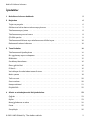 2
2
-
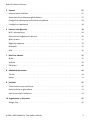 3
3
-
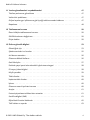 4
4
-
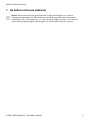 5
5
-
 6
6
-
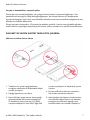 7
7
-
 8
8
-
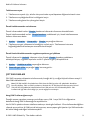 9
9
-
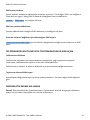 10
10
-
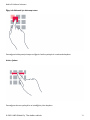 11
11
-
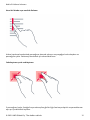 12
12
-
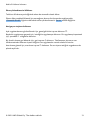 13
13
-
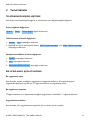 14
14
-
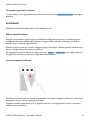 15
15
-
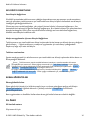 16
16
-
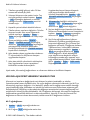 17
17
-
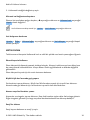 18
18
-
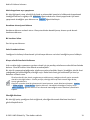 19
19
-
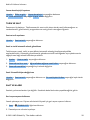 20
20
-
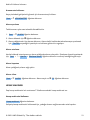 21
21
-
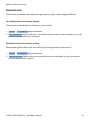 22
22
-
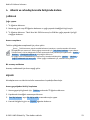 23
23
-
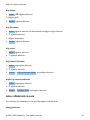 24
24
-
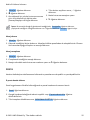 25
25
-
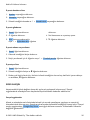 26
26
-
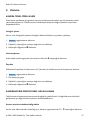 27
27
-
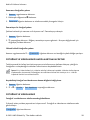 28
28
-
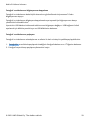 29
29
-
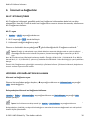 30
30
-
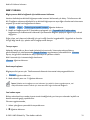 31
31
-
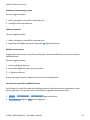 32
32
-
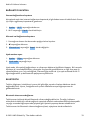 33
33
-
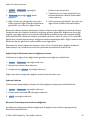 34
34
-
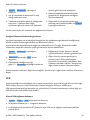 35
35
-
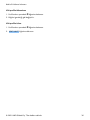 36
36
-
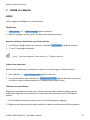 37
37
-
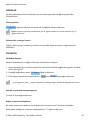 38
38
-
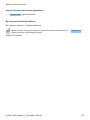 39
39
-
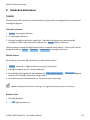 40
40
-
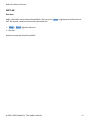 41
41
-
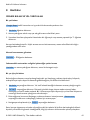 42
42
-
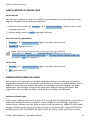 43
43
-
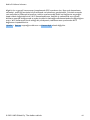 44
44
-
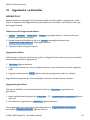 45
45
-
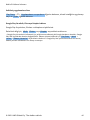 46
46
-
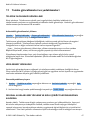 47
47
-
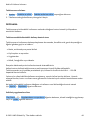 48
48
-
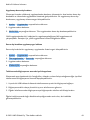 49
49
-
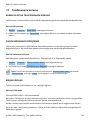 50
50
-
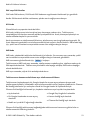 51
51
-
 52
52
-
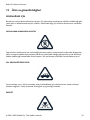 53
53
-
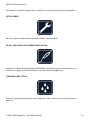 54
54
-
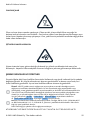 55
55
-
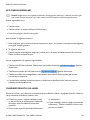 56
56
-
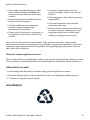 57
57
-
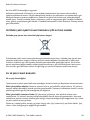 58
58
-
 59
59
-
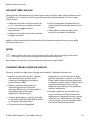 60
60
-
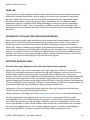 61
61
-
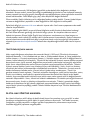 62
62
-
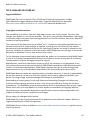 63
63
-
 64
64
-
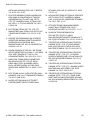 65
65